C4D打造iMac一体机


具体的制作步骤如下:
1、创建一个新的文档,对象>样条原始>创建一个矩形对象。
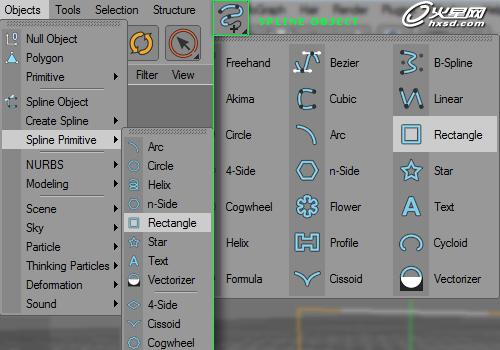

现在,改变这个对象的属性标签的值。

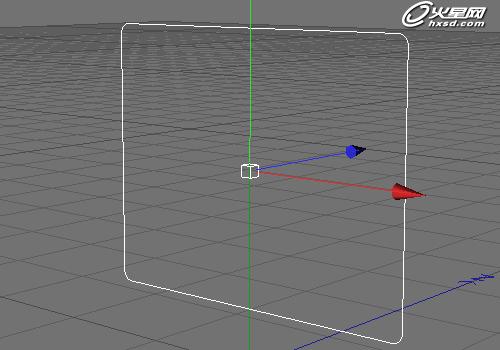
2、复制矩形对象(按Ctrl+C和Ctrl+V)然后移动它的位置,-8厘米(Z轴)为第一个,第二个移动到8厘米。
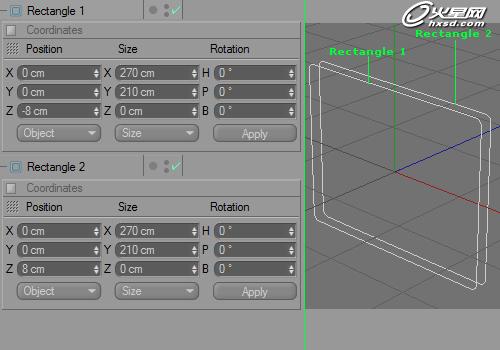
3、选择这两个矩形置于放样NURBS对象的下面。

4、创建一个立方体,改变这个对象的属性值和标签上的位置坐标值。

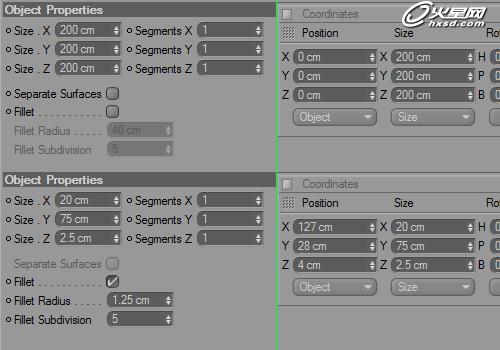
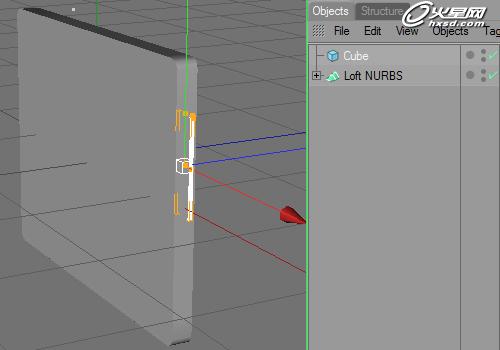
5、选择布尔工具,类型设置为A减B。
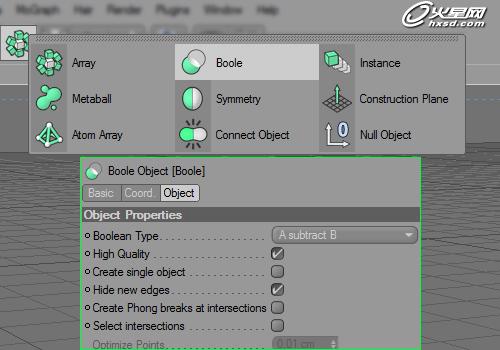
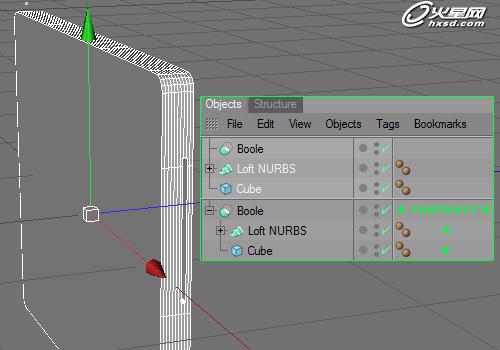
6、创建黑色部分,复制前边的放样对象,然后改变他们的属性标签和位置标签,如下。

7、选择这个复制后的放样对象,改变Z轴位置到8.5cm。选择这两个放样NURBS(内部和外部的布尔),然后转到对象属性,改变U值的网格细分为50,使边缘变得平滑。
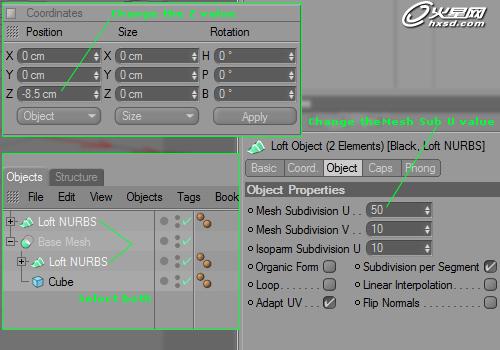
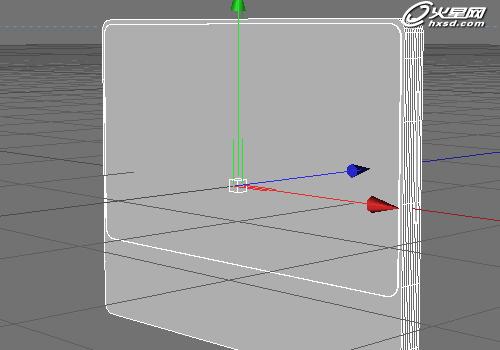
8、现在,我们将创建画面,创建另一个立方体对象,改变如下图的设置。
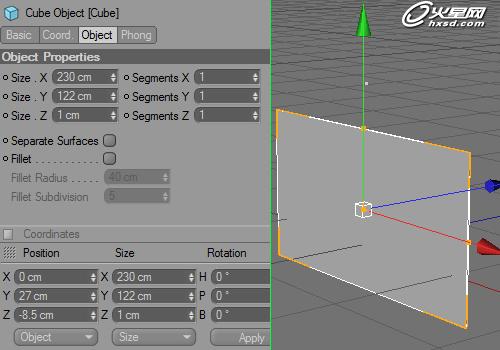
9、选择右视图,创建样条>线性。
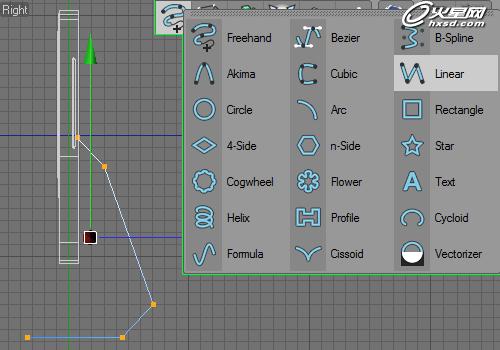
10、选择点改变为柔化,编辑成下图。
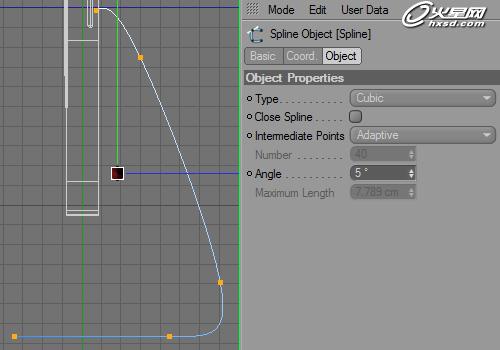
11、创建另一个矩形对象。

12、创建路径。
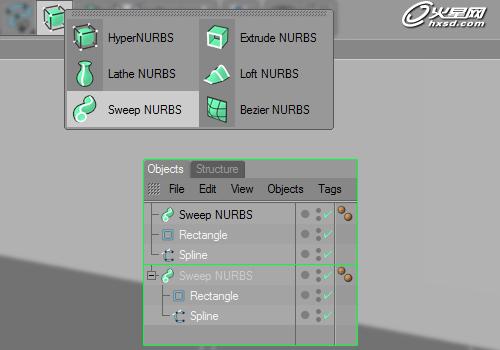
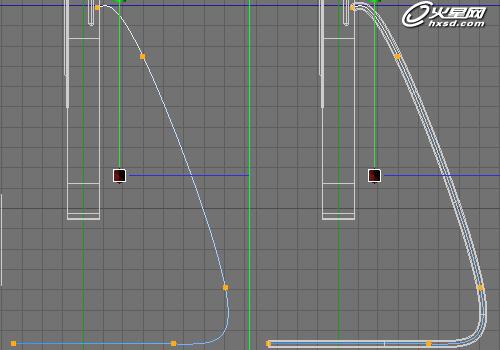
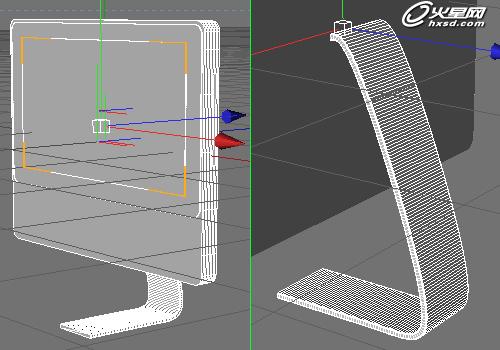
13、如下图所示,在对象选项卡,更改结束规模为200%。在封顶选项卡,更改开始和结束第一步为3,半径为1。
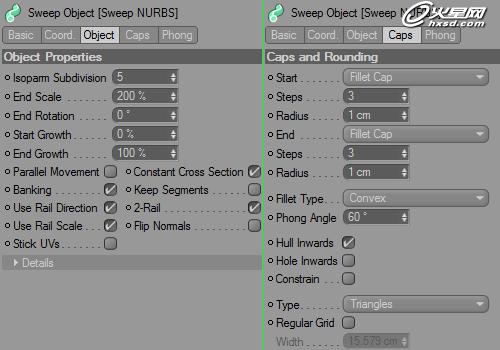
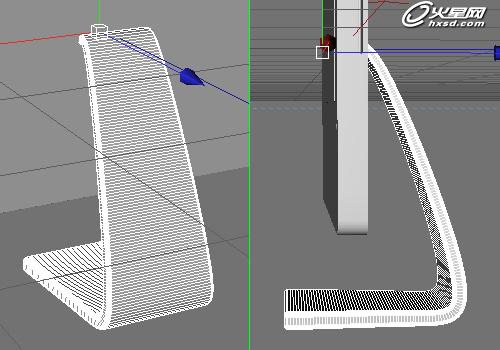
14、接着创建一个圆柱对象,并更改设置。
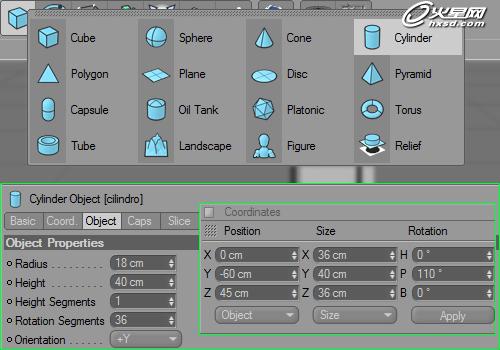
15、使用布尔运算,类型设置为A减B。



16、材质球的设置如下,第2个图是选择发光>效果>各向异性,其他步骤就不一一做解释了。


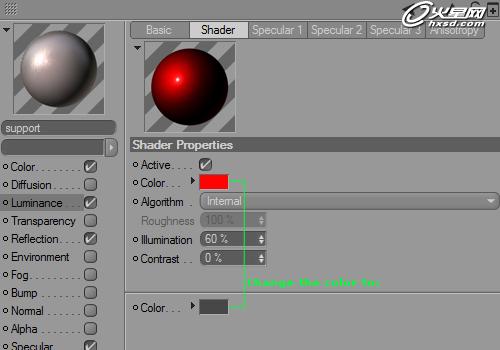
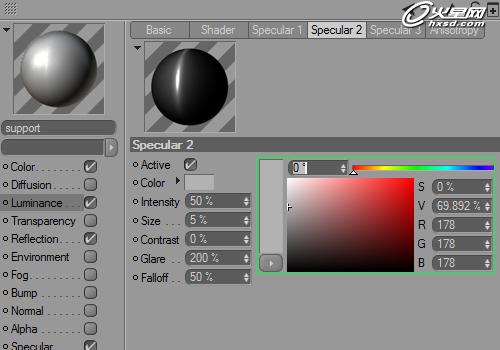
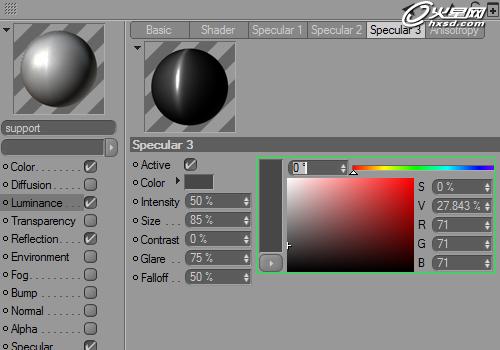
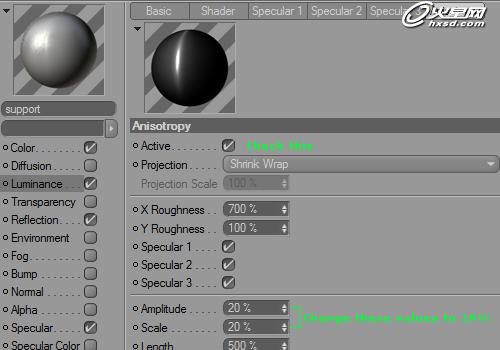

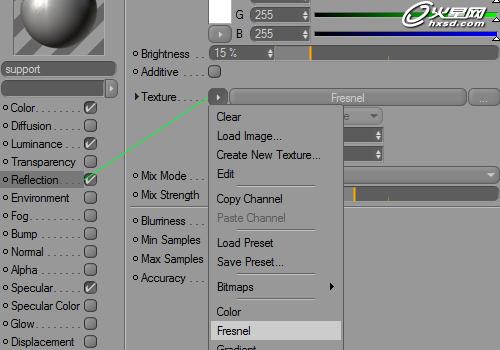

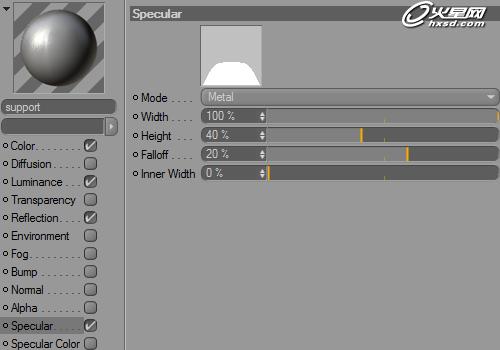
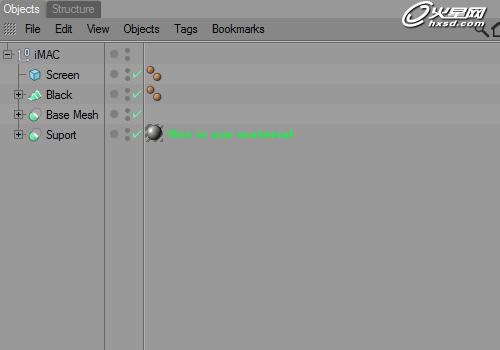

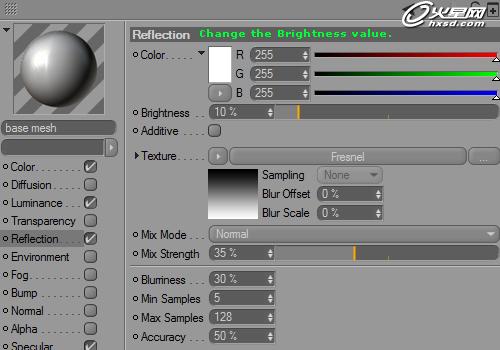
黑色部分:
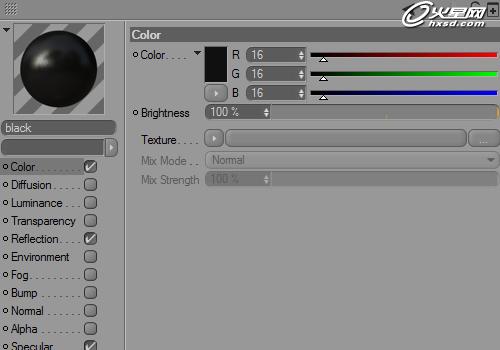
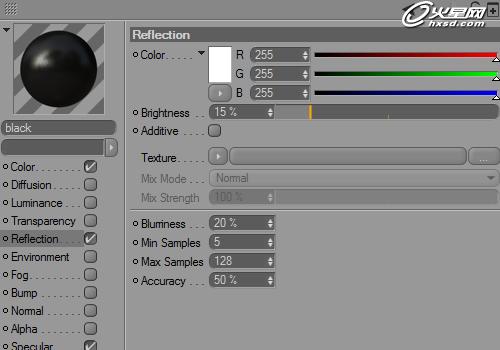
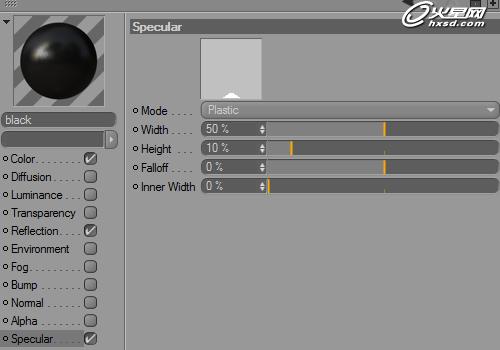
屏幕贴图:
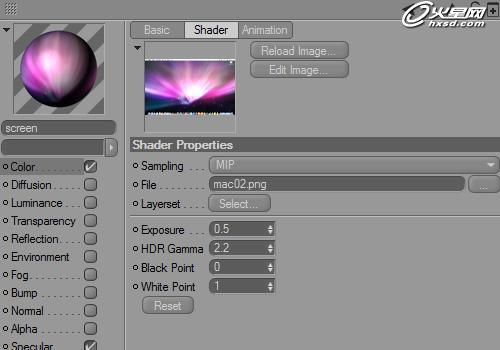

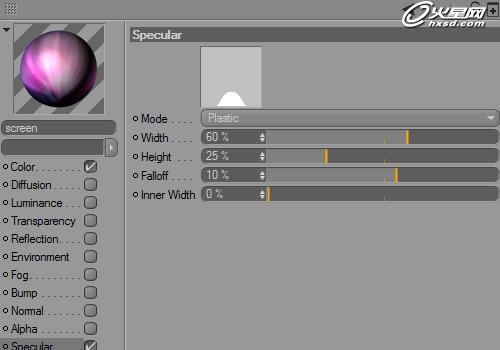
17、标志的材质,我是在Google里搜索的。这里需要选择Alpha重复贴图,才可以实现透明效果。

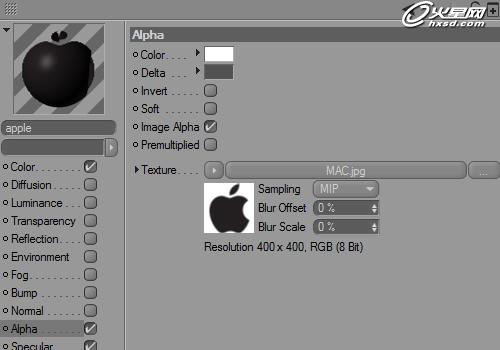
这里还需要创建一个小平面,来贴Logo的贴图,然后移动到如图所示的位置。

18、现在给场景添加灯光,我选择区域光,设置如下:
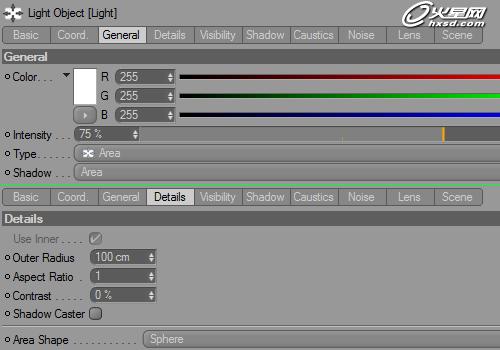
19、添加一个Array对象(对象>建模>阵列),改变半径为450米和副本2。
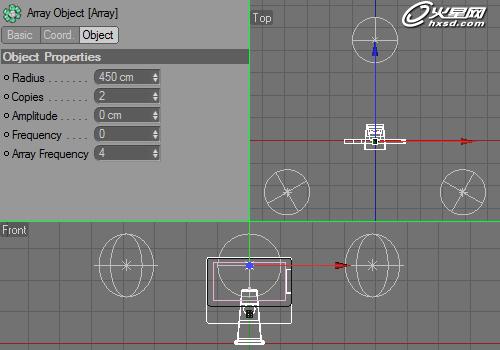
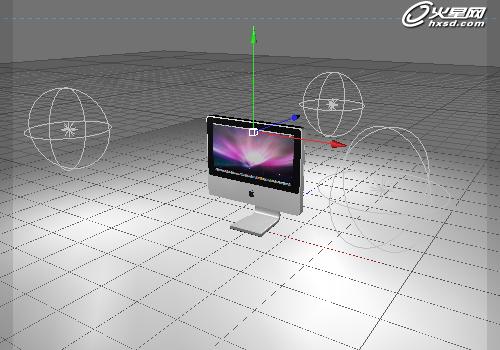
20、渲染设置,点击效果按钮,并添加了全局光照。随机的样本,只是为了减少渲染时间。之后,消除锯齿选项卡(在渲染设置窗口),将其更改为最佳。

完成效果图如下。



上一篇 Cinema 4D创建手部皮肤
下一篇 用Cinema 4D绘制三维草坪
热门课程
专业讲师指导 快速摆脱技能困惑相关文章
多种教程 总有一个适合自己专业问题咨询
你担心的问题,火星帮你解答-
为给新片造势,迪士尼这次豁出去了,拿出压箱底的一众经典IP,开启了梦幻联动朱迪和尼克奉命潜入偏远地带卧底调查 截至11月24日......
-
此前Q2问答环节,邹涛曾将《解限机》首发失利归结于“商业化保守”和“灰产猖獗”,导致预想设计与实际游玩效果偏差大,且表示该游戏......
-
2025 Google Play年度游戏颁奖:洞察移动游戏新趋势
玩家无需四处收集实体卡,轻点屏幕就能开启惊喜开包之旅,享受收集与对战乐趣库洛游戏的《鸣潮》斩获“最佳持续运营游戏”大奖,这不仅......
-
说明:文中所有的配图均来源于网络 在人们的常规认知里,游戏引擎领域的两大巨头似乎更倾向于在各自赛道上激烈竞争,然而,只要时间足......
-
在行政服务优化层面,办法提出压缩国产网络游戏审核周期,在朝阳、海淀等重点区将审批纳入综合窗口;完善版权服务机制,将游戏素材著作......
-
未毕业先就业、组团入职、扎堆拿offer...这种好事,再多来一打!
众所周知,火星有完善的就业推荐服务图为火星校园招聘会现场对火星同学们来说,金三银四、金九银十并不是找工作的唯一良机火星时代教育......

 火星网校
火星网校
















